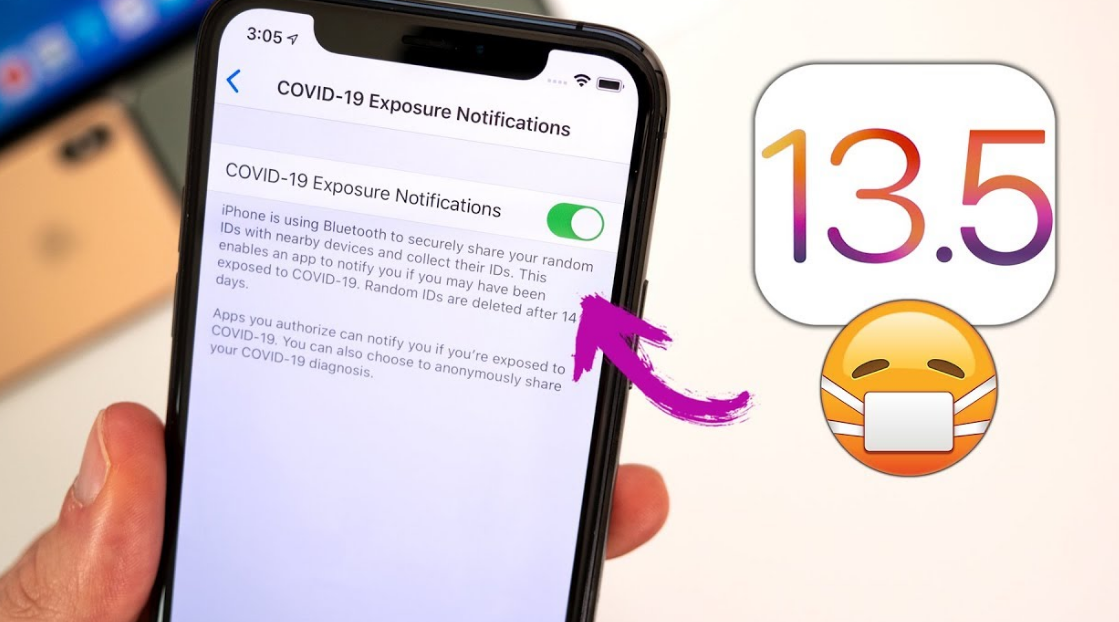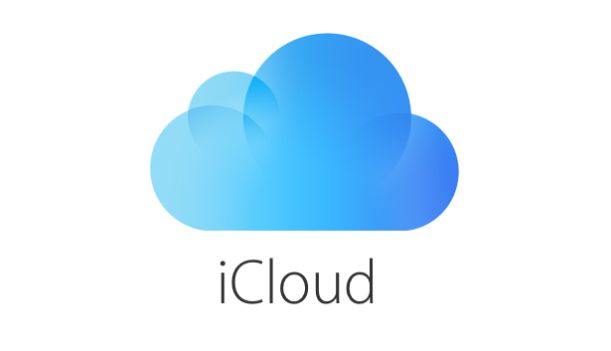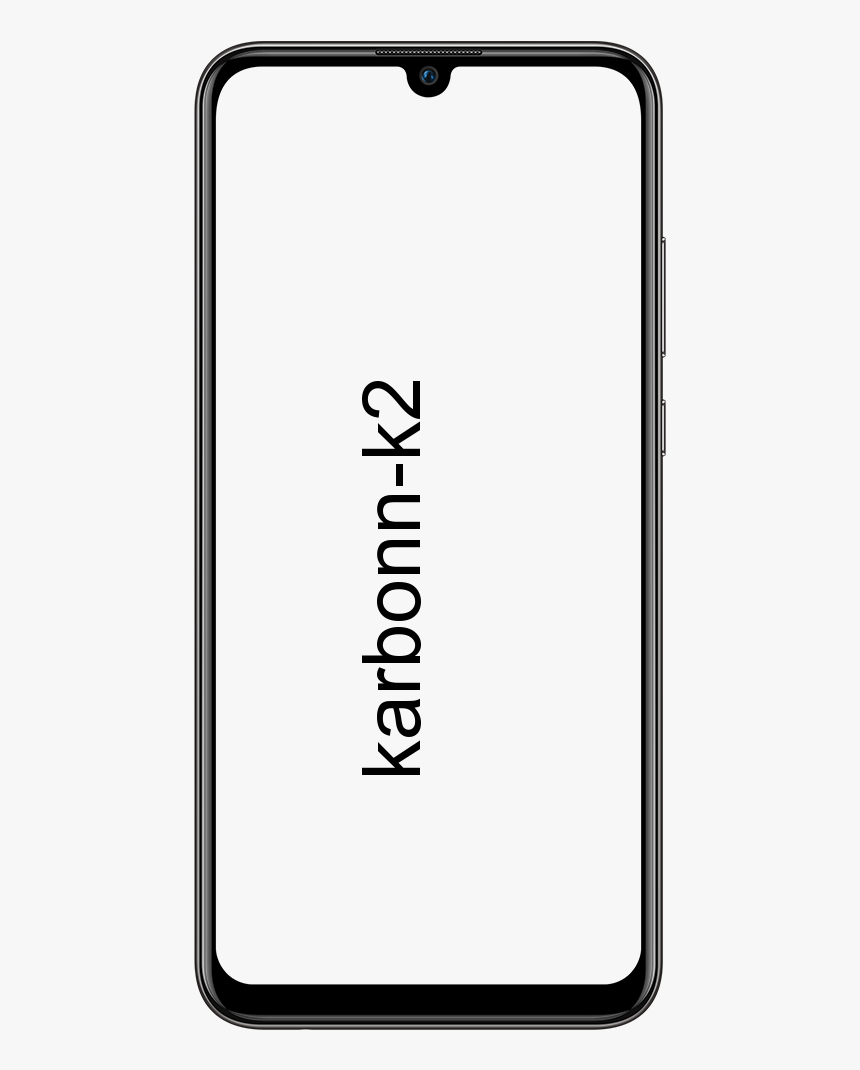Cách tải xuống OneNote 2016 trong Windows 10
Nếu bạn đã cài đặt Office 2019 hoặc Office 365, thì bạn sẽ nhận thấy rằng OneNote thực sự bị thiếu trong quá trình cài đặt. Về cơ bản Microsoft đang từ bỏ OneNote 2016 để chuyển sang ứng dụng OneNote đi kèm với Windows 10. Trong bài viết này, chúng ta sẽ nói về Cách tải xuống OneNote 2016 trong Windows 10
OneNote là một công cụ ghi chú, thu thập thông tin và cộng tác đa người dùng tất cả trong một của Microsoft. Nó cũng hỗ trợ ghi chú, bản vẽ, chữ viết tay, cắt màn hình, âm thanh và video.
Tuy nhiên, OneNote là một phần của Office 2016 Suite, không được bao gồm trong Office 2019 hoặc Office 365. Sau đó, Microsoft có thể cung cấp hỗ trợ mở rộng nhưng chúng tôi phải đảm bảo rằng chúng tôi di chuyển tất cả sổ ghi chép và ghi chú của mình sang ứng dụng OneNote mới.
Sự khác biệt giữa OneNote 2016 và Ứng dụng OneNote
OneNote 2016 về cơ bản đã được phát hành dưới dạng ứng dụng Máy tính để bàn đi kèm với Microsoft Office 2016 Suite. OneNote cho Windows 10 về cơ bản là một ứng dụng được cài đặt sẵn trong Windows 10.
video youtube bị tạm dừng tiếp tục xem vô hiệu hóa
Microsoft đang thực sự chuyển tất cả các tính năng của OneNote 2016 sang ứng dụng OneNote mới. Từ tháng 3 năm 2020, ứng dụng OneNote mới sẽ được đóng gói cùng với Office 2019 và Office 365. Vì vậy, ứng dụng này vẫn sẽ là ứng dụng OneNote cho Máy tính để bàn.
Hãy xem tất cả các tính năng của từng ứng dụng:
Ứng dụng OneNote | tải xuống onenote 2016
- Xem tất cả các ghi chú được sắp xếp theo thời điểm bạn mở chúng lần cuối cùng
- Xem trước ghi chú của bạn mà không cần phải mở trang
- Biến bản vẽ của bạn thành hình dạng cũng tự động
- Xem ai đang thực sự làm việc với bạn trên sổ tay dùng chung
- Chia sẻ một trang duy nhất thay vì toàn bộ sổ ghi chép
- Viết ra một phương trình và giải nó qua Ink Math Assistant
- Sử dụng mực bút chì để vẽ hoặc phác thảo
- Tích hợp Windows 10 cũng bao gồm:
- Ghi chú bằng Surface Pen ngay cả khi thiết bị thực sự bị khóa
- Yêu cầu Cortana ghi chú cùng với giọng nói của bạn
- Chuyển ngay sang trang mới bằng cách chọn nút Ghi chú trong Trung tâm hành động
- Viết trên trang web trong Microsoft Edge và sau đó lưu chú thích của bạn vào OneNote
- Chia sẻ ghi chú với bất kỳ ứng dụng nào cùng với nút Chia sẻ
- Sử dụng máy ảnh của thiết bị để chụp tài liệu, bảng trắng, biên nhận, v.v. trực tiếp vào OneNote
OneNote 2016
Trên thực tế, Microsoft đang dần thêm tất cả các tính năng này vào ứng dụng OneNote.
- Chụp ảnh cắt màn hình và sau đó thêm nó vào ghi chú của bạn
- In bất kỳ thứ gì bạn muốn trên máy tính của mình trực tiếp tới OneNote
- Tích hợp Office Suite cũng bao gồm:
- Chèn chi tiết cuộc họp từ Outlook vào ghi chú của bạn
- Ngoài ra, hãy chèn một bảng tính Excel được nhúng vào ghi chú của bạn
- Tạo nhiệm vụ trong OneNote và sau đó để chúng xuất hiện trong Outlook
- Lưu hoặc sao lưu ghi chú của bạn trên ổ cứng cục bộ thay vì đám mây
Tải xuống OneNote 2016
Khi bạn đã tải xuống tệp thiết lập, hãy chạy trình cài đặt và đợi quá trình tải xuống hoàn tất.
Khi nó được cài đặt, sau đó bạn có thể tìm kiếm OneNote từ Start Menu và bạn sẽ tìm thấy hai mục nhập, ứng dụng OneNote và OneNote 2016.
Bạn sẽ cần đăng nhập bằng ID Microsoft của mình để bắt đầu OneNote 2016.
Gỡ cài đặt OneNote 2016
Cả hai ứng dụng này có thể được sử dụng song song với nhau. Tuy nhiên, nếu bạn muốn xóa hoàn toàn một ứng dụng, thì bạn có thể làm điều đó từ Ứng dụng và tính năng .
cách kết nối ps4 với máy tính xách tay mà không cần chơi từ xa

- Đầu tiên, mở Ứng dụng và tính năng (phím Windows + X + F)
- Sau đó, tìm kiếm OneNote
- Chọn ứng dụng bạn muốn gỡ cài đặt và sau đó nhấn vào Gỡ cài đặt cái nút.
Chuyển ghi chú từ OneNote 2016 sang ứng dụng OneNote
- Đầu tiên, hãy mở OneNote 2016
- Đi tới menu Tệp -> Tùy chọn -> Lưu & Sao lưu
- Nhấn vào Sao lưu tất cả các sổ ghi chép ngay bây giờ nút dưới Sao lưu .
- Tất cả dữ liệu của bạn sẽ được sao lưu trong thư mục được đề cập trong phần Lưu.
Bạn cũng có thể tạo bản sao lưu này trên bất kỳ PC nào và đặt nó trong thư mục Documents. Ứng dụng OneNote mới cũng sẽ tự động phát hiện các sổ ghi chép mới.
- Đầu tiên, hãy mở ứng dụng OneNote
- Nhấn vào tên sổ ghi chép hiện đang hoạt động
- Từ menu thả xuống, chọn Thêm Sổ tay…
- Ở đó, bạn cũng sẽ có thể xem danh sách tất cả các Notebook của mình.

Hãy nhớ rằng sổ ghi chép bạn đã sao chép từ bản sao lưu sẽ có nhãn (Trên máy tính này) ở phía trước chúng. Khi mở ra, bạn sẽ cần phải chọn một ID Microsoft để tải lên. Thật không may, ứng dụng OneNote không thực sự hoạt động với sổ ghi chép cục bộ.
Tải xuống OneNote 2016
Tải xuống OneNote 2016 từ Windows Store
Nó chỉ hoạt động trên Windows 10.
amazon có thể phát thanh lửa từ máy tính không
Tải xuống OneNote 2016 64-bit cho Windows Desktop
Tải xuống OneNote 2016 32-bit cho Windows Desktop
Các liên kết được đề cập ở trên thực sự là trình cài đặt web. Bạn sẽ cần chạy trình cài đặt để tải xuống và cài đặt bản cập nhật mới nhất của OneNote 2016. OneNote 2016 hoạt động trên tất cả các phiên bản Windows bao gồm Windows 10, Windows 8 / 8.1 và Windows 7.
cài đặt bảo mật internet ngăn tệp mở
Phần kết luận
Được rồi, đó là tất cả mọi người! Tôi hy vọng các bạn thích bài viết tải xuống onenote 2016 này và cũng thấy nó hữu ích cho bạn. Cung cấp cho chúng tôi phản hồi của bạn về nó. Ngoài ra nếu các bạn có thêm thắc mắc và các vấn đề liên quan đến bài viết này. Sau đó, hãy cho chúng tôi biết trong phần bình luận bên dưới. Chúng tôi sẽ liên hệ lại với bạn trong thời gian ngắn.
Có một ngày tuyệt vời!